Uso de RAM de Opera: Cuánta memoria utiliza y cómo limitarla
 El uso de RAM de Opera es un aspecto crítico de su rendimiento. Impacta directamente en tu experiencia de navegación. Hoy, exploraremos qué afecta el uso de RAM de Opera, por qué es importante y cómo limitarlo.
El uso de RAM de Opera es un aspecto crítico de su rendimiento. Impacta directamente en tu experiencia de navegación. Hoy, exploraremos qué afecta el uso de RAM de Opera, por qué es importante y cómo limitarlo.
¿Cuánta memoria debería usar Opera?
Opera típicamente utiliza entre 300 y 700 MB de RAM con algunas pestañas abiertas. Si supera eso, es posible que desees ajustar tu configuración. Un alto uso de RAM podría afectar el rendimiento.
¿Cómo puedo saber cuánta RAM utiliza mi Opera?
Puedes verificar el uso de RAM de Opera y otros programas en Windows 11/10 con Administrador de tareas.
- Presiona la tecla de Windows + X.
- Selecciona Administrador de tareas.
- Ve a la pestaña Procesos en el Administrador de tareas. Muestra todo tu software activo.
-
Verás una cifra de uso de RAM para Opera en la columna de Memoria.
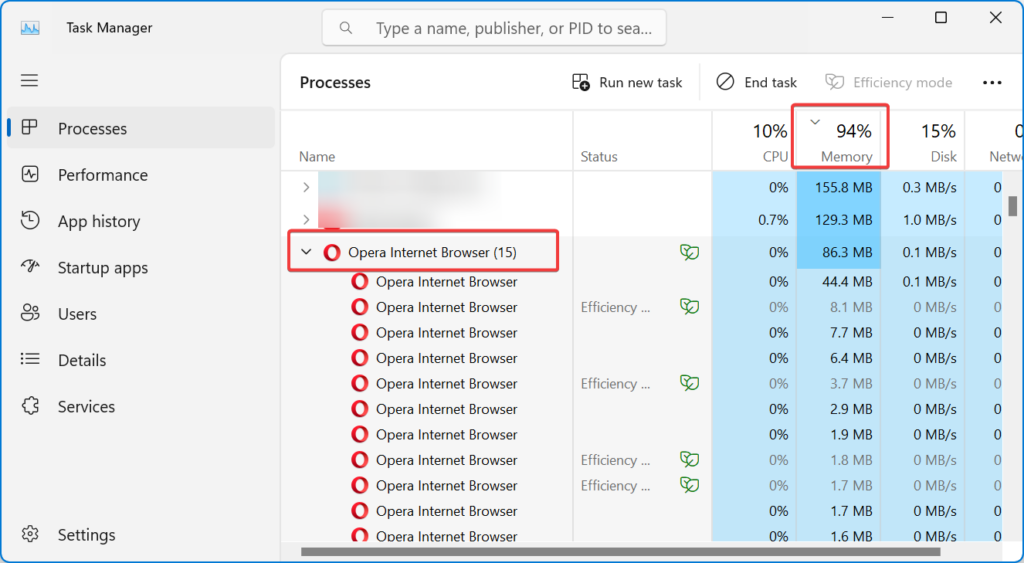
¿Cómo hago que Opera use menos memoria?
Antes de comenzar con métodos de ajuste más complicados, revisemos algunos medios básicos para restringir el uso de memoria de Opera:
- Cierra pestañas en segundo plano innecesarias – La forma más fácil de hacer que Opera use menos memoria es cerrar las pestañas de página en ese navegador que no necesitas abiertas.
- Borra el caché del navegador – Al igual que cualquier otro navegador, Opera puede llenarse de muchos elementos de historia y caché, y refrescarlo hará que funcione de manera más fluida y consuma menos RAM.
- Instala actualizaciones – Asegúrate de que Opera y tu sistema Windows se actualicen regularmente. Opera y Opera GX reciben actualizaciones automáticas, pero por si acaso, tenemos una guía sobre cómo actualizar Opera GX manualmente.
Si estos pasos preliminares no son suficientes para solucionar el problema, comienza a realizar las soluciones a continuación.
1. Agrega OneTab a Opera
-
Abre Opera, ve a la página de OneTab en la tienda web de Chrome y haz clic en Agregar a Chrome.
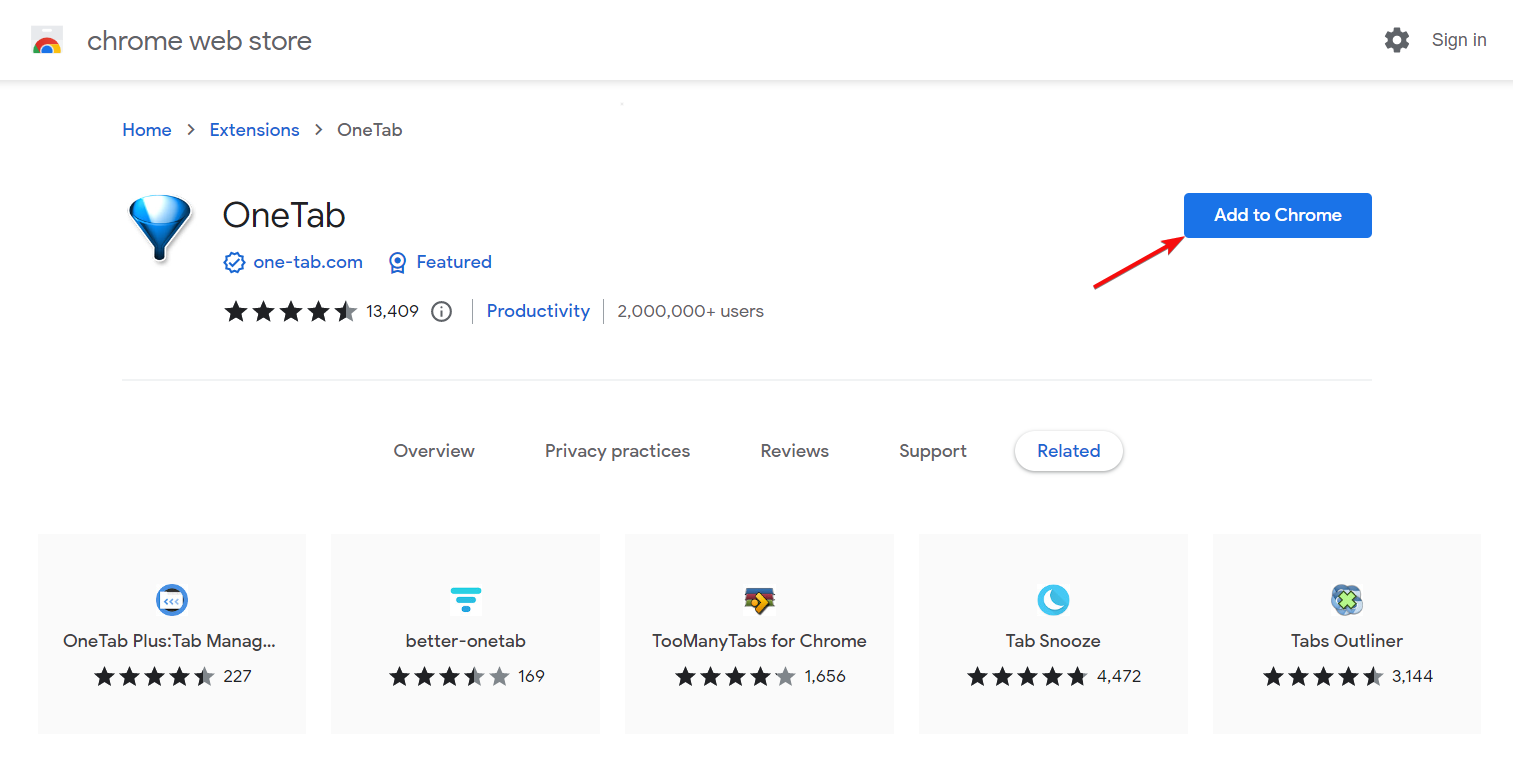
-
Recibirás una advertencia de que la extensión no fue verificada por Opera, pero aún puedes hacer clic en el botón Agregarextensión.
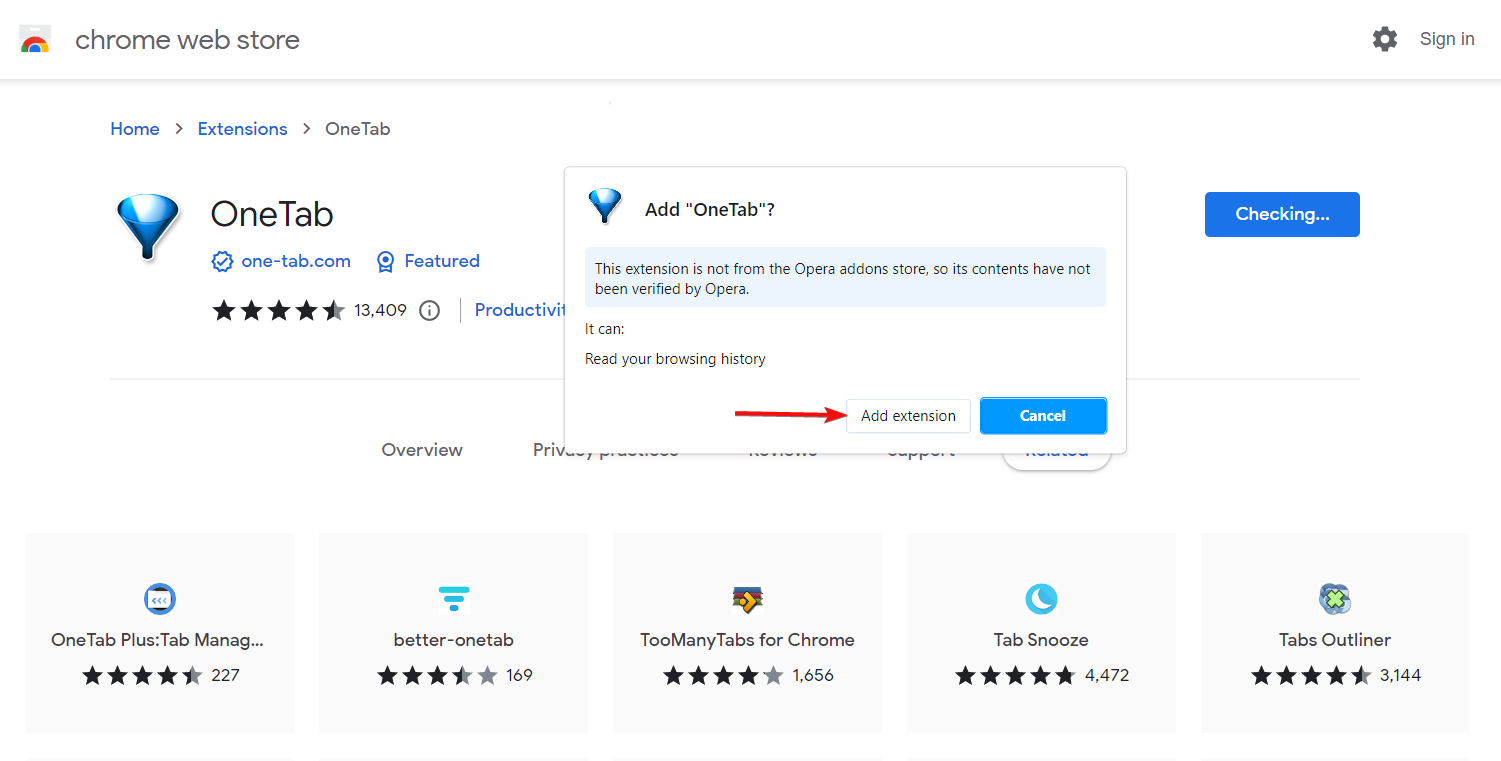
-
Verás que todas las pestañas abiertas se han trasladado a OneTab para que puedas gestionarlas.
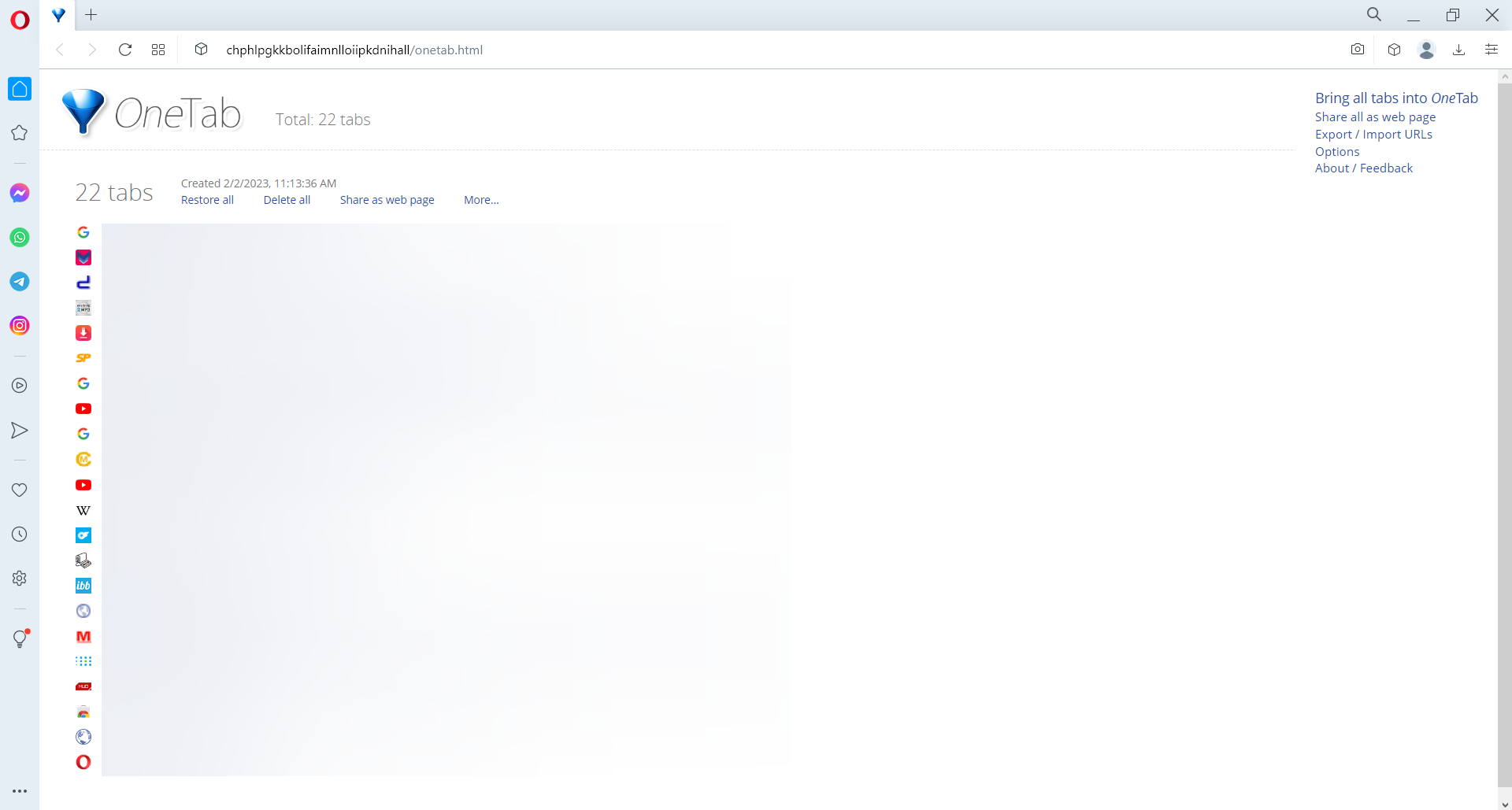
OneTab es una extensión de Google Chrome y Opera que puede reducir el uso de memoria de las pestañas en un 95 por ciento.
Presionar ese botón OneTab moverá todas las páginas abiertas a una sola pestaña de OneTab. Mover páginas a esa pestaña reducirá el uso de RAM de Opera. Para enviar una sola página, haz clic derecho en la extensión OneTab y selecciona Enviar solo esta pestaña.
2. Desactivar procesos en segundo plano con el Administrador de tareas de Opera
- Haz clic en el botón rojo O (Opera) en la parte superior izquierda del navegador.
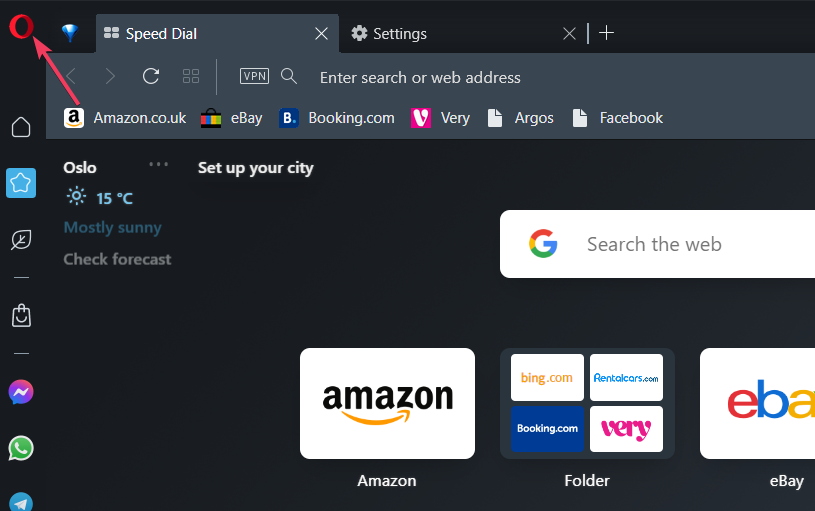
- Selecciona el menú Desarrollador.
- Haz clic en Administrador de tareas para ver la ventana justo abajo.
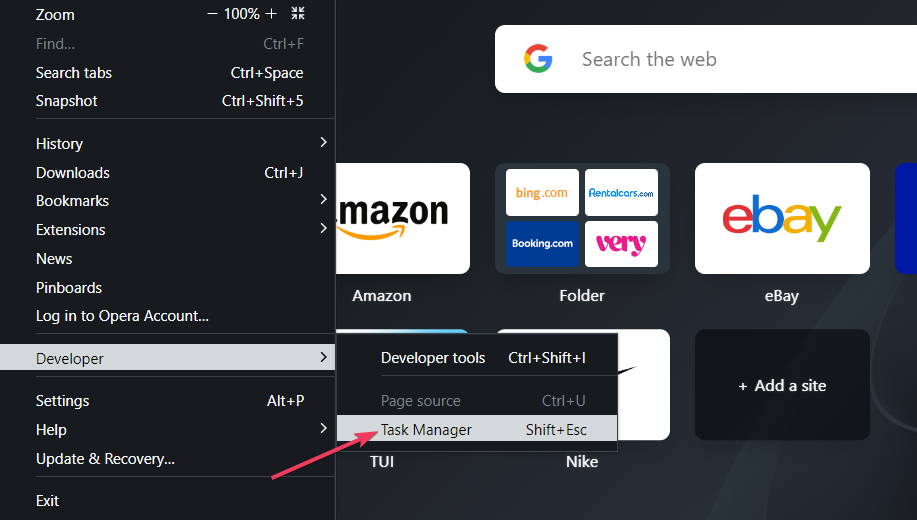
- Selecciona un proceso, página web o extensión allí para deshabilitar.
- Presiona el botón Finalizar proceso.
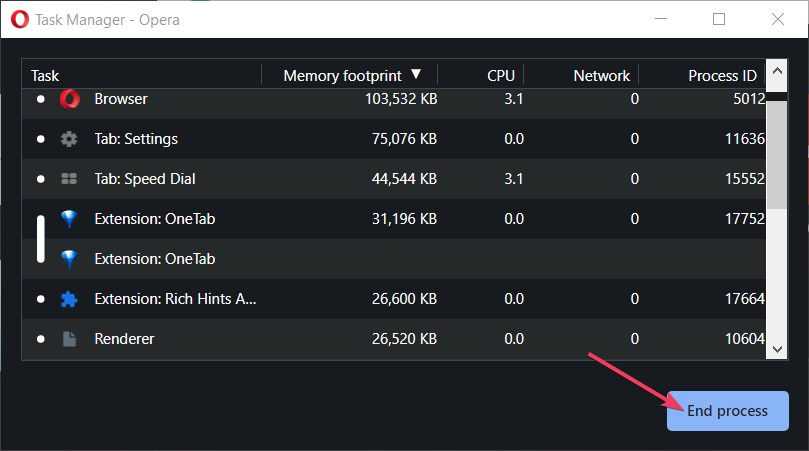
Ten en cuenta que deshabilitar procesos más esenciales puede causar algunos problemas en el navegador. Sin embargo, está bien deshabilitar páginas y extensiones de alto consumo de memoria con el Administrador de tareas. Lee más sobre este tema
- Botón de configuración rápida de GX en Opera GX: Cómo usarlo
- Gestionar y crear perfiles en Opera GX: Cómo hacerlo
- Navegación privada en Opera no funciona: 3 formas de forzarlo
- Historial de navegación de Opera en modo incógnito: ¿Puedes revisarlo o recuperarlo?
3. Desactivar JavaScript
-
Escribe la siguiente línea en la barra de direcciones de Opera y presiona Enter:
opera://settings - Haz clic en Configuración del sitio para mostrar los controles de contenido de la página.
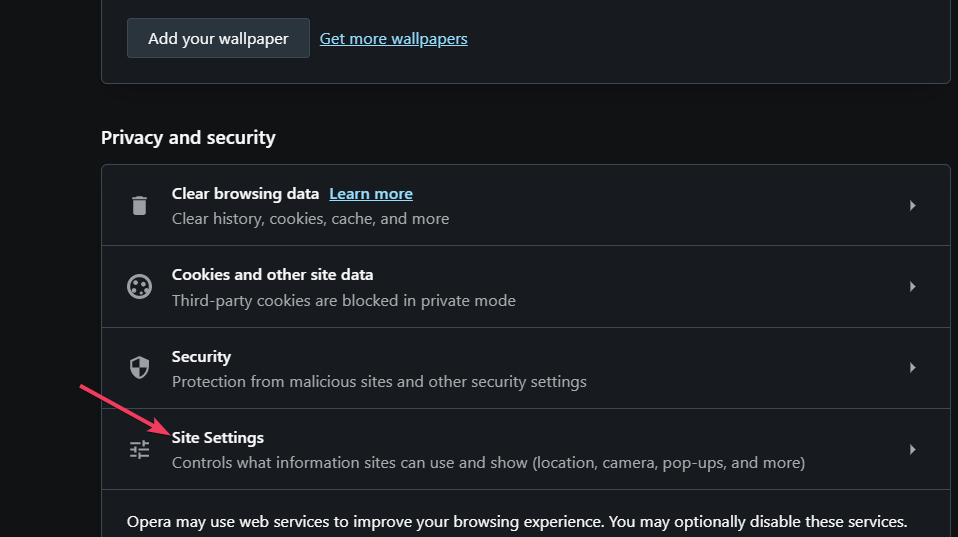
- Selecciona la opción de navegación JavaScript desde allí.
- Haz clic en el botón de opción para No permitir que los sitios utilicen JavaScript.
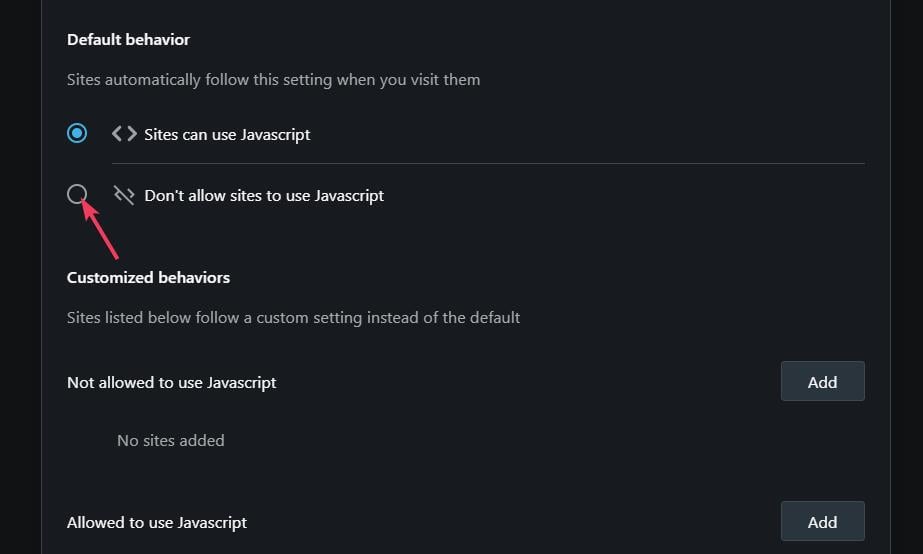
4. Desactivar todas las extensiones en Opera
- Presiona el botón del menú O.
- Mueve el cursor sobre el submenú Extensiones.
- Selecciona la opción Extensiones.
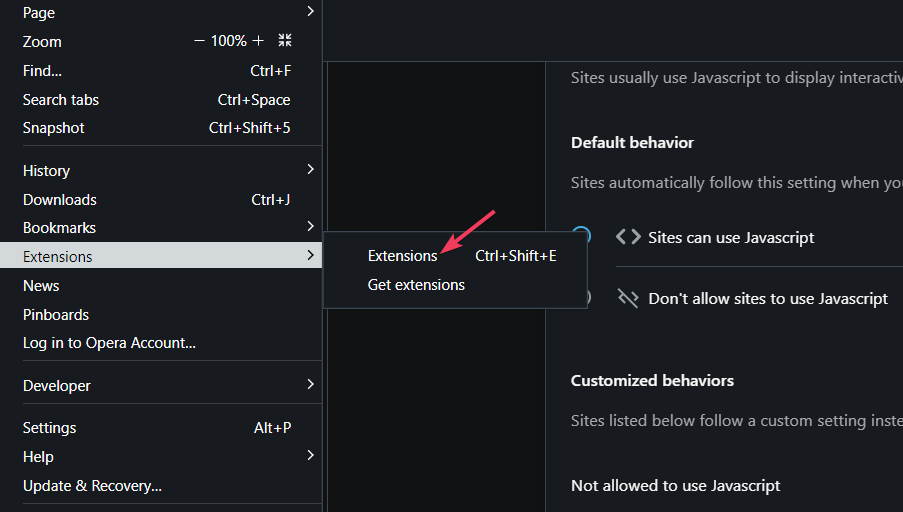
- Luego presiona los botones Deshabilitar para todas las extensiones habilitadas.
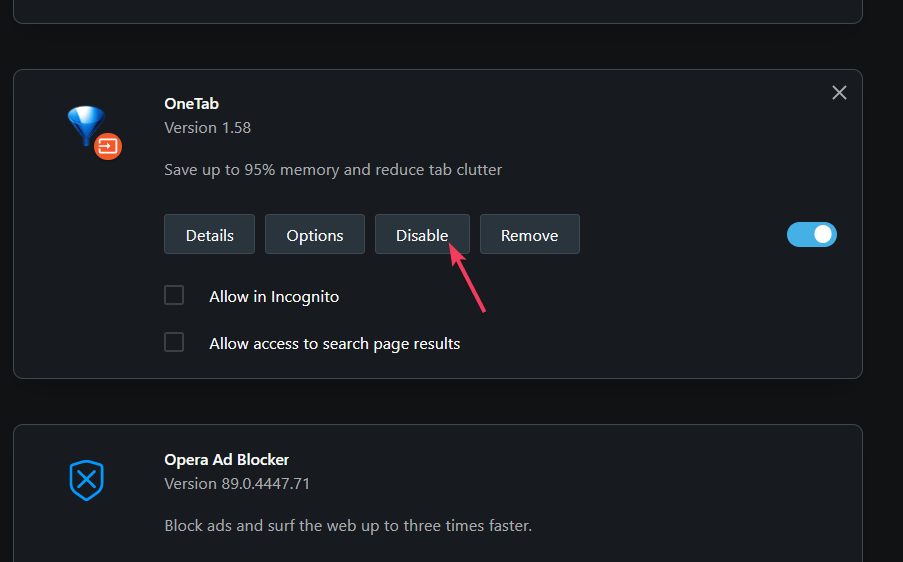
Reducir el consumo de RAM de Opera con los métodos anteriores liberará memoria para otro software activo y acelerará tu navegación.













